Comment Télécharger, Installer et Activer Visio 2013 ?
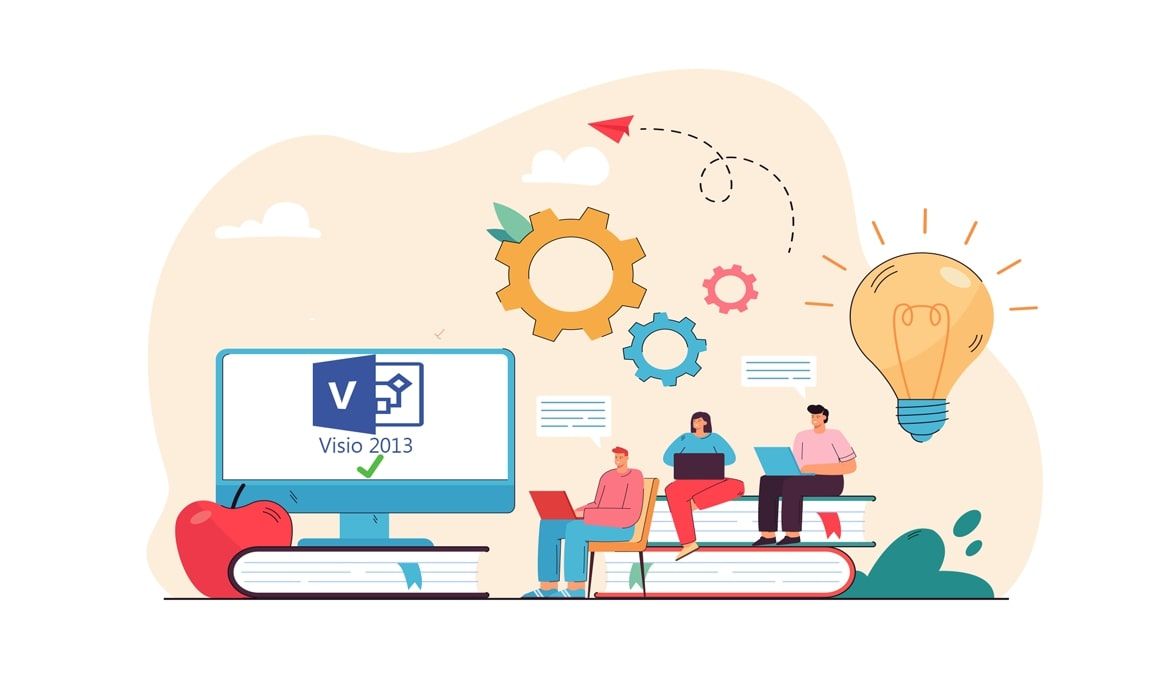
Description :
Le logiciel Microsoft Visio est destiné à traduire en schémas des données complexes à partir de textes et de tableaux. Ceux-ci facilitent la communication en décomposant les informations fournies et en les affichant de manière à ce qu'elles puissent être comprises en un coup d'œil.
Ce guide fournit des explications relatives au téléchargement et à l'installation de Visio 2013. Les débutants trouveront ces instructions étape par étape utiles pour gérer leur installation de Visio 2013.
-
Exigences du système
- Le fichier de téléchargement de Visio 2013.
- Un système d'exploitation : Windows 11, Windows 10, Windows 8.1, Windows 7 and Windows Server 2019.
-
Démarche à suivre
-
Télécharger Visio 2013
-
Une fois que votre commande a été livrée, cliquez sur le lien de téléchargement pour télécharger votre Microsoft Visio 2013.
Veuillez attendez le téléchargement, il peut durer quelques minutes.
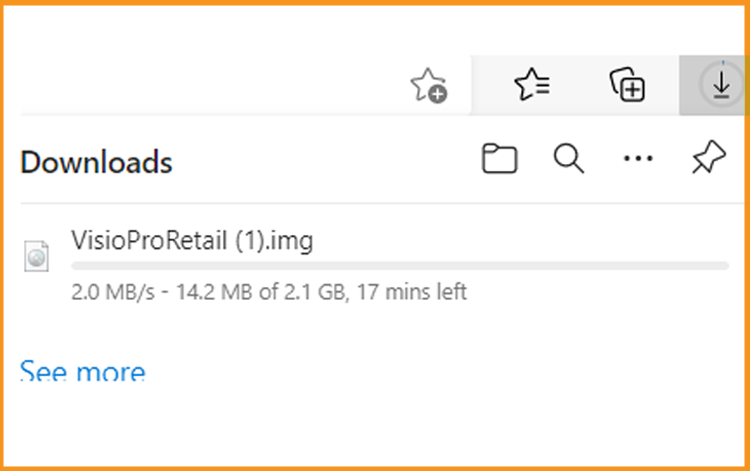
-
Après le téléchargement, consultez votre dossier de téléchargement et installez le Visio 2013.
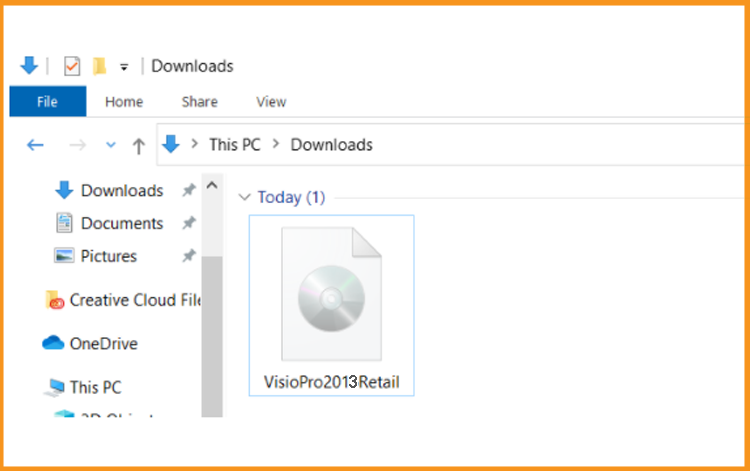
-
Vous pouvez ouvrir le fichier ISO par l'une de ces trois méthodes :
-
Méthode 1: Par un clic droit sur le fichier téléchargé, et ensuite en cliquant sur "Monter".
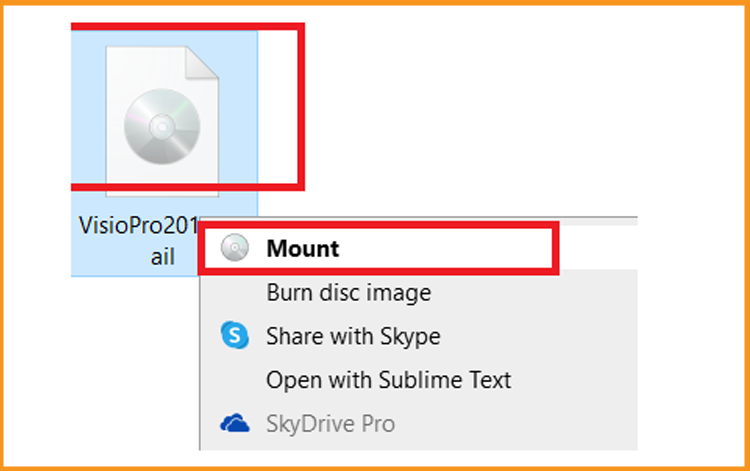
-
Méthode 2: Ou encore en cliquant avec le bouton droit de la souris sur le fichier téléchargé, puis sur " Ouvrir avec " et enfin sur " Explorateur Windows ".
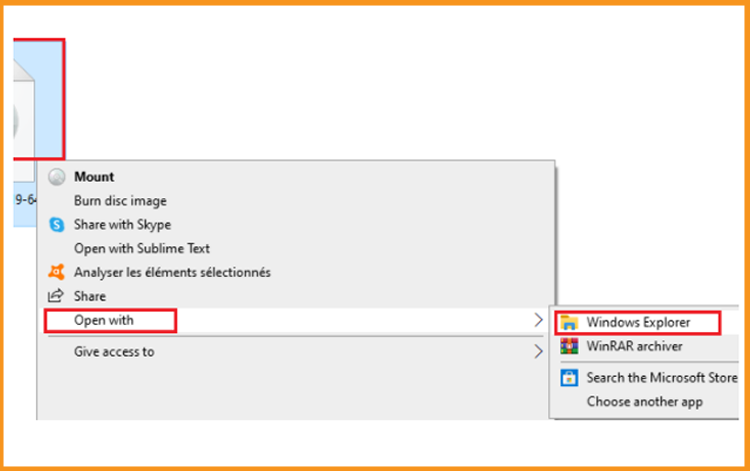
-
Méthode 3: Si la commande "Monter" n'est pas disponible, vous pourrez utiliser n'importe quel logiciel de montage de fichiers ISO tel que Virtual CloneDrive.
Vous pouvez le télécharger et l'installer à partir d' ici
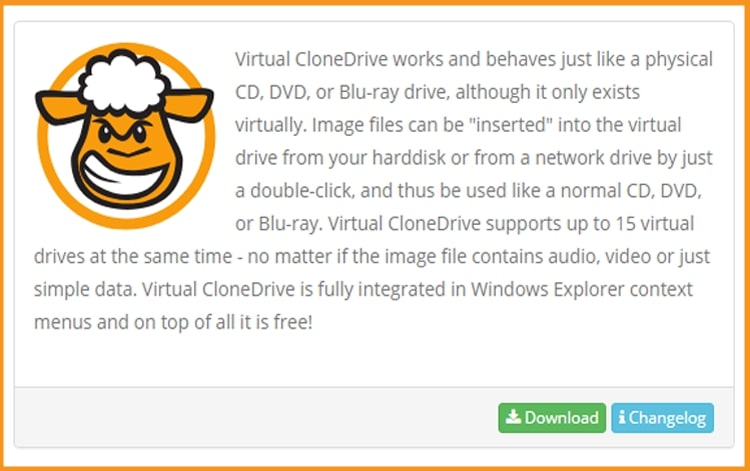
-
-
Une fois que vous aviez terminé l'installation, accédez à votre dossier de téléchargement, puis double-cliquez sur le fichier Visio 2013 pour le monter.
-
-
Installation de Visio 2013
Après le téléchargement du logiciel et le montage du fichier Visio 2013,ouvrez le fichier d'installation pour lancer l'installation de Visio 2013.
Veuillez suivre les étapes ci-dessous pour installer Visio 2013 :
-
Faites un double clic sur Setup pour lancer l'installation
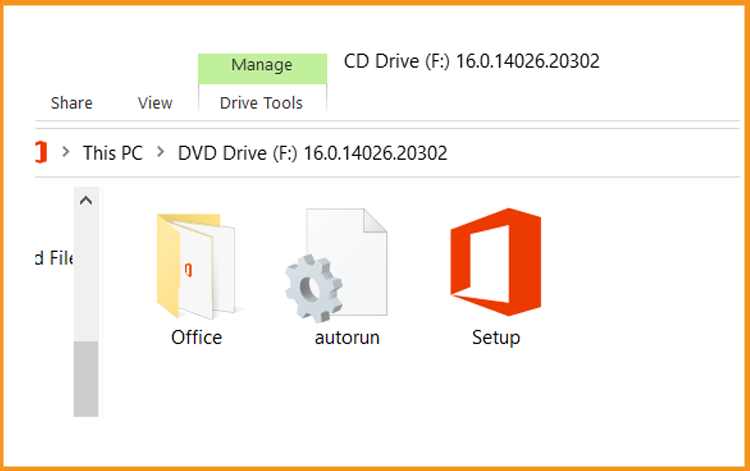
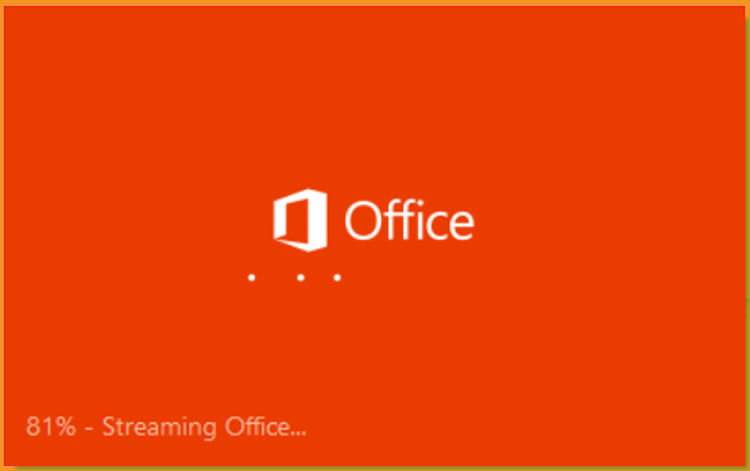
-
Laissez-vous guider jusqu'à ce que le processus d'installation soit terminé
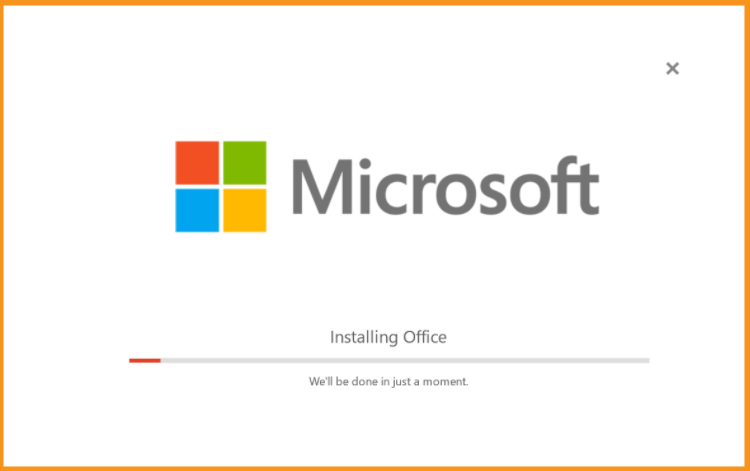
-
Après avoir terminé l'installation, cliquez sur Fermer.
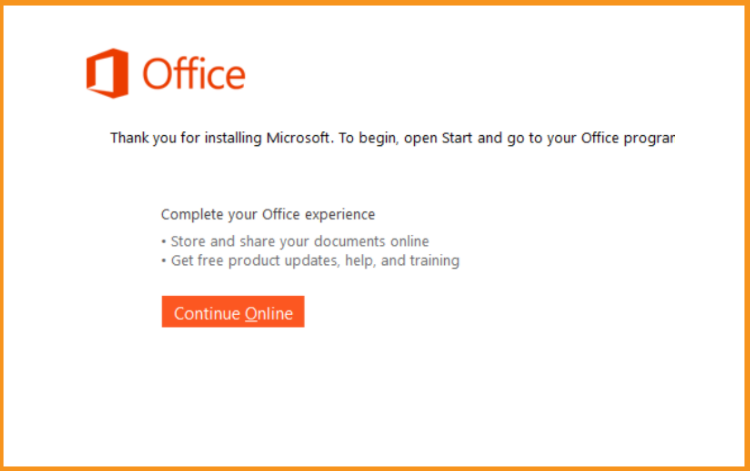
-
-
Activating Visio 2013
-
Dans un premier temps, il faut ouvrir Visio 2013.
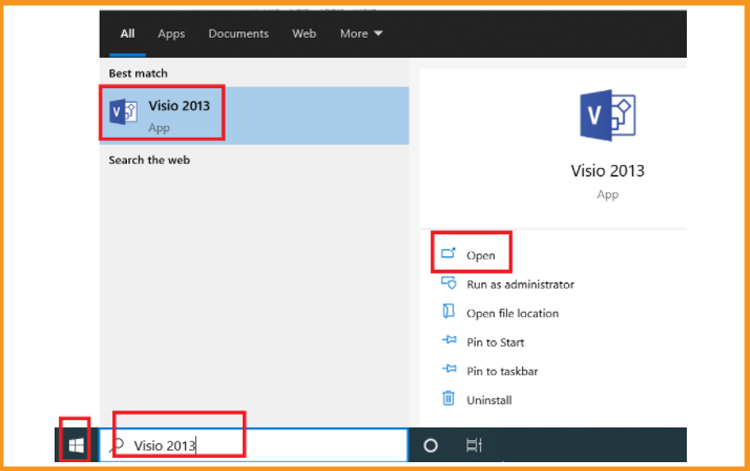
-
Inscrivez la clé de licence et validez pour activer votre Visio 2013.
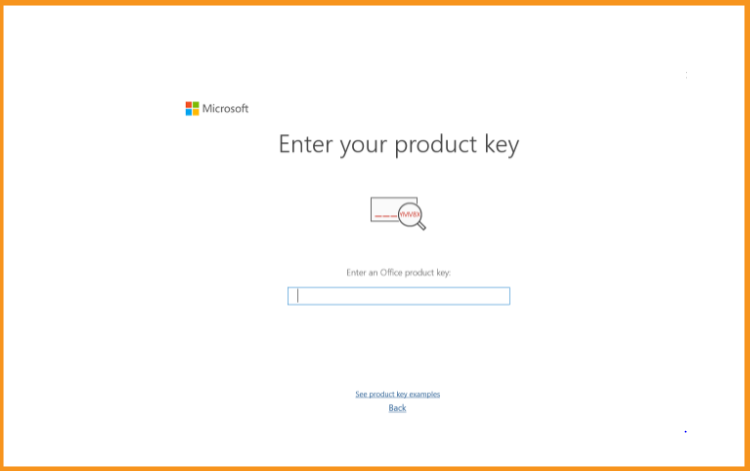
-
Et voilà, c'est fait ! Votre programme Visio 2013 est activé. Désormais, vous pouvez commencer à concevoir votre organigramme avec Microsoft Visio 2013.
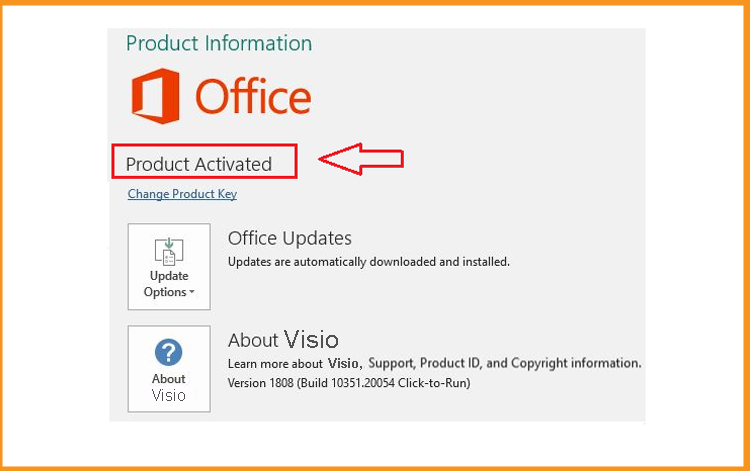
-
-
-
Veuillez lire aussi



